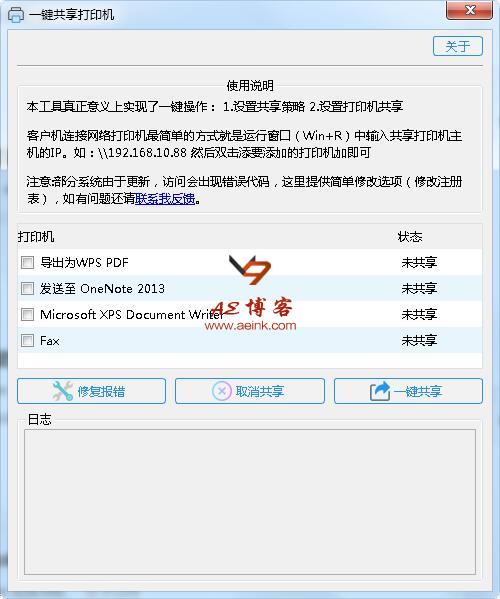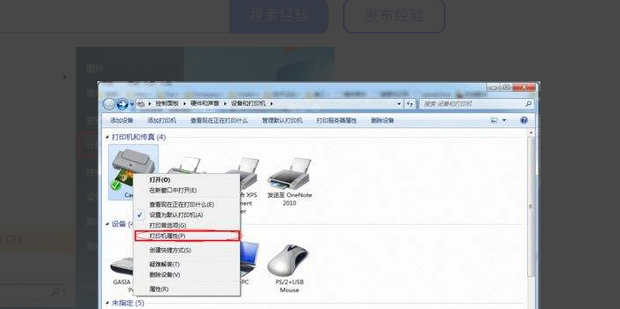幻易云高防服务器 857vps.cn 杭州服务器 温州bgp 浙江bgp温州电信
镇江电信 镇江物理机香港服务器 韩国服务器
一、打印机共享主机设置取消用户名
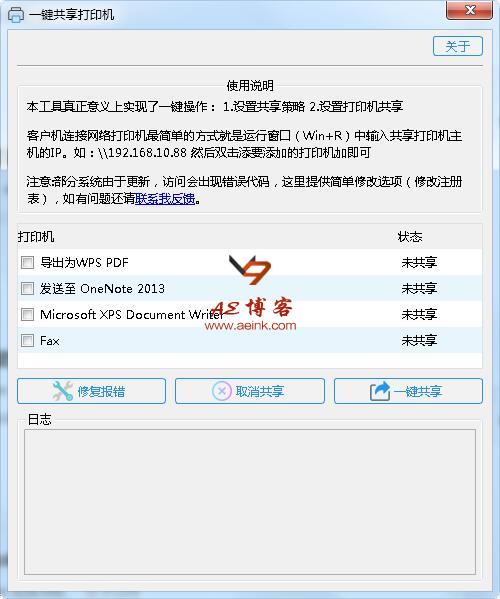
在办公环境中,共享打印机是非常常见的操作,然而在设置共享打印机的过程中,我们有时会遇到需要取消用户名的情况。本文将详细介绍如何在打印机共享主机设置中取消用户名。
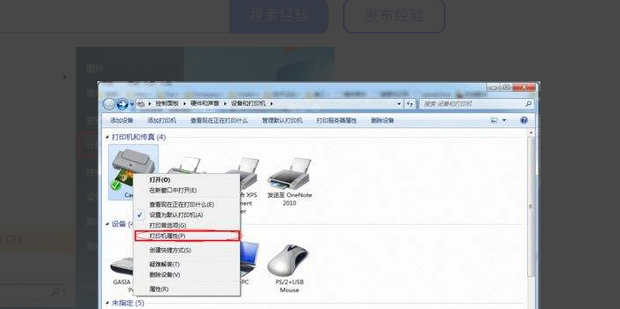
一、共享打印机的设置

首先,我们需要了解如何设置共享打印机。在Windows系统中,我们可以通过以下步骤进行设置:
- 右键点击需要共享的打印机,选择“属性”。
- 在属性窗口中,点击“共享”选项卡。
- 在“共享”选项卡中,勾选“共享这台打印机”,并输入共享名称。
- 点击“应用”和“确定”保存设置。
二、取消用户名的方法
在共享打印机的过程中,有时我们需要取消已经设置的用户名。这通常是因为用户不再需要访问权限或者需要重新分配权限。以下是取消用户名的方法:
- 打开“控制面板”,选择“设备和打印机”。
- 找到已共享的打印机,右键点击选择“打印机属性”。
- 在打印机属性窗口中,切换到“安全”选项卡。
- 在这里我们可以看到当前拥有访问权限的用户列表。选择需要取消的用户,然后点击“删除”按钮。
- 确认删除操作后,该用户的访问权限将被取消。
三、注意事项
在取消用户名或更改共享设置时,需要注意以下几点:
- 确保你有足够的权限进行这些操作。通常需要管理员权限才能更改共享设置和用户权限。
- 在更改共享设置或用户权限后,确保测试打印功能是否正常工作,以避免影响其他用户的打印工作。
- 如果不确定如何进行操作,建议咨询IT部门或专业人员的帮助。
四、总结
本文介绍了在打印机共享主机设置中取消用户名的方法和注意事项。通过以上步骤,我们可以轻松地管理共享打印机的用户权限,确保办公环境的顺畅和高效。希望本文能对你有所帮助!
幻易云高防服务器 857vps.cn 杭州服务器 温州bgp 浙江bgp温州电信
镇江电信 镇江物理机香港服务器 韩国服务器